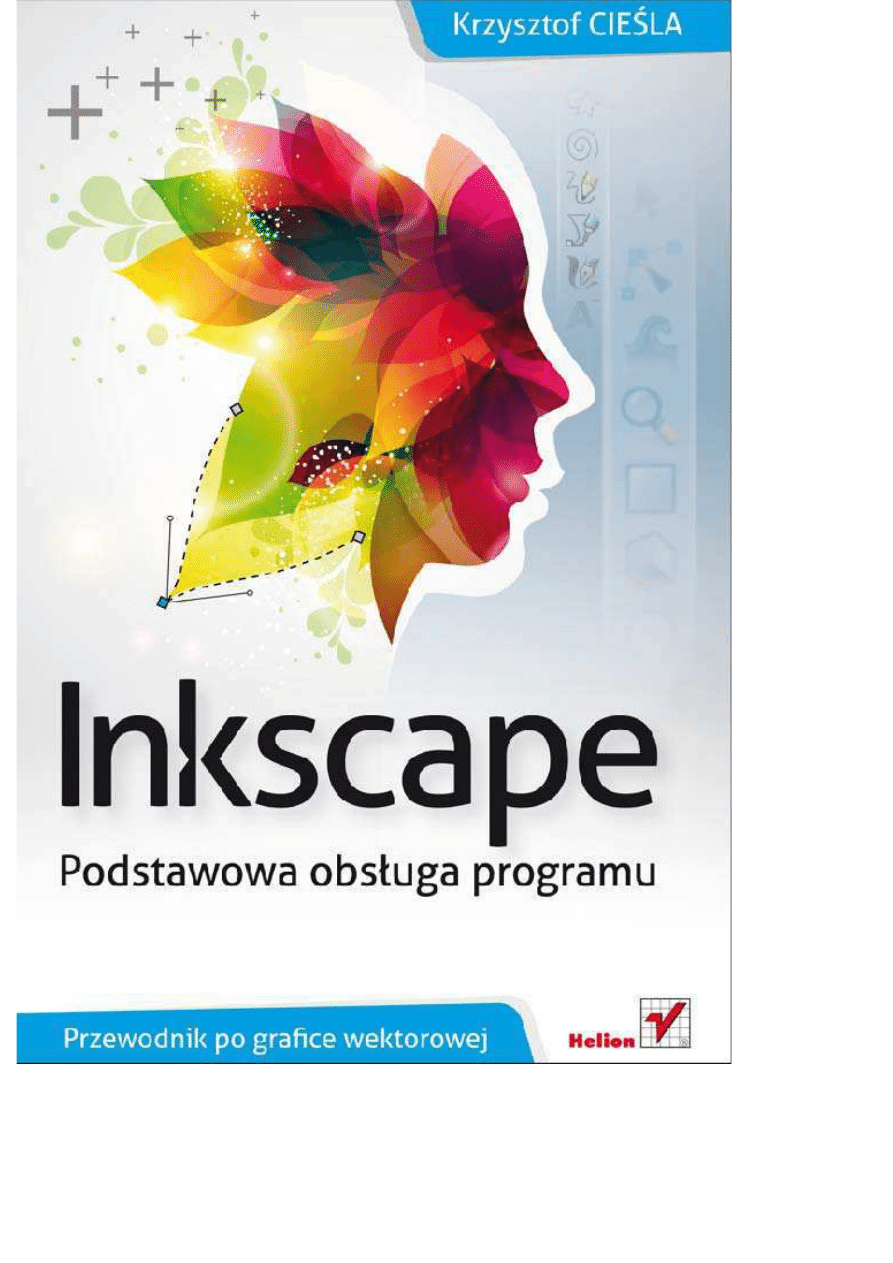
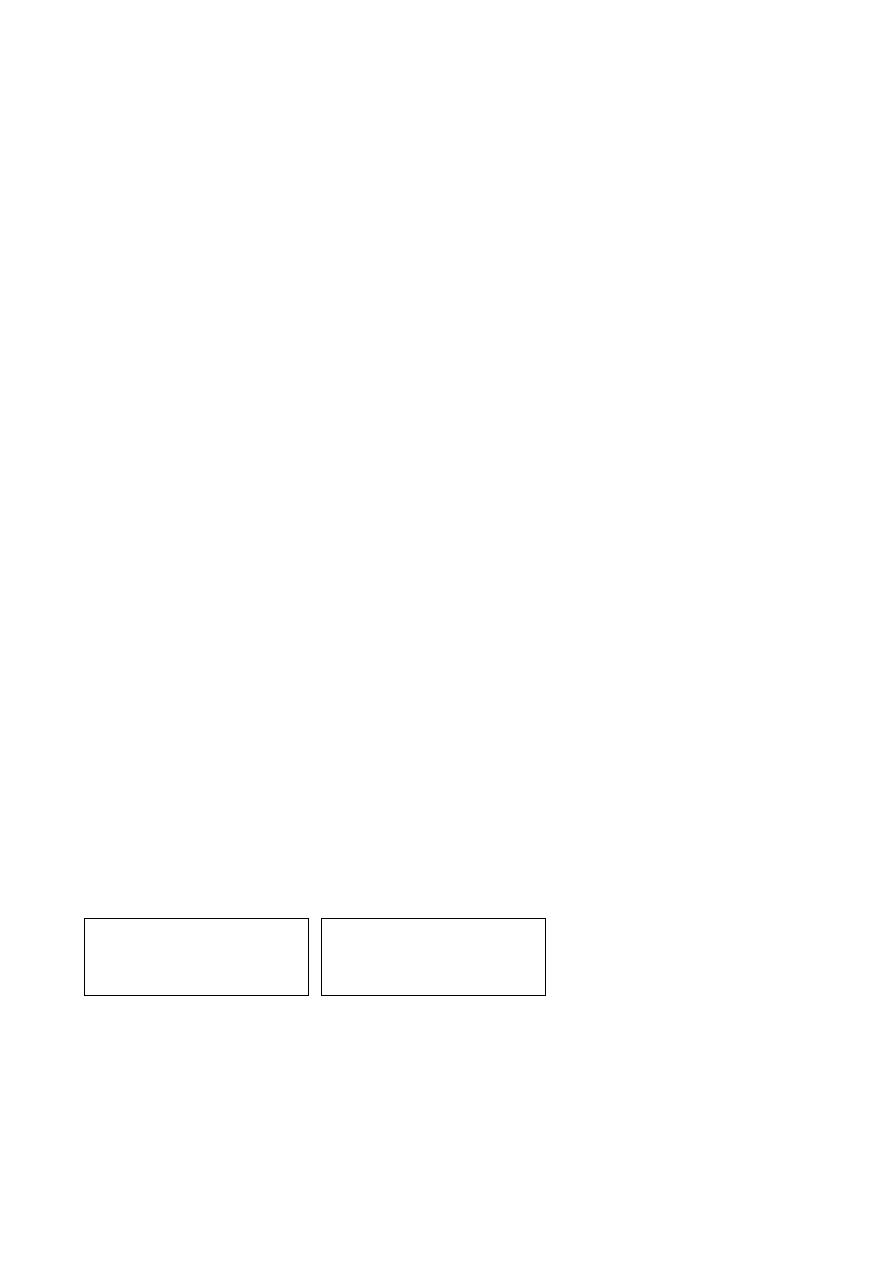
Wszelkie prawa zastrzeżone. Nieautoryzowane rozpowszechnianie całości lub fragmentu niniejszej
publikacji w jakiejkolwiek postaci jest zabronione. Wykonywanie kopii metodą kserograficzną,
fotograficzną, a także kopiowanie książki na nośniku filmowym, magnetycznym lub innym
powoduje naruszenie praw autorskich niniejszej publikacji.
Wszystkie znaki występujące w tekście są zastrzeżonymi znakami firmowymi bądź towarowymi
ich właścicieli.
Autor oraz Wydawnictwo HELION dołożyli wszelkich starań, by zawarte
w tej książce informacje były kompletne i rzetelne. Nie biorą jednak żadnej odpowiedzialności
ani za ich wykorzystanie, ani za związane z tym ewentualne naruszenie praw patentowych lub
autorskich. Autor oraz Wydawnictwo HELION nie ponoszą również żadnej odpowiedzialności
za ewentualne szkody wynikłe z wykorzystania informacji zawartych w książce.
Redaktor prowadzący: Ewelina Burska
Projekt okładki: Jan Paluch
Materiały graficzne na okładce zostały wykorzystane za zgodą Shutterstock.
Wydawnictwo HELION
ul. Kościuszki 1c, 44-100 GLIWICE
tel. 32 231 22 19, 32 230 98 63
e-mail: helion@helion.pl
WWW: http://helion.pl (księgarnia internetowa, katalog książek)
Drogi Czytelniku!
Jeżeli chcesz ocenić tę książkę, zajrzyj pod adres
http://helion.pl/user/opinie?inkscp
Możesz tam wpisać swoje uwagi, spostrzeżenia, recenzję.
ISBN: 978-83-246-3674-7
Copyright © Helion 2013
Printed in Poland.
•
Kup książkę
•
Poleć książkę
•
Oceń książkę
•
Księgarnia internetowa
•
Lubię to! » Nasza społeczność
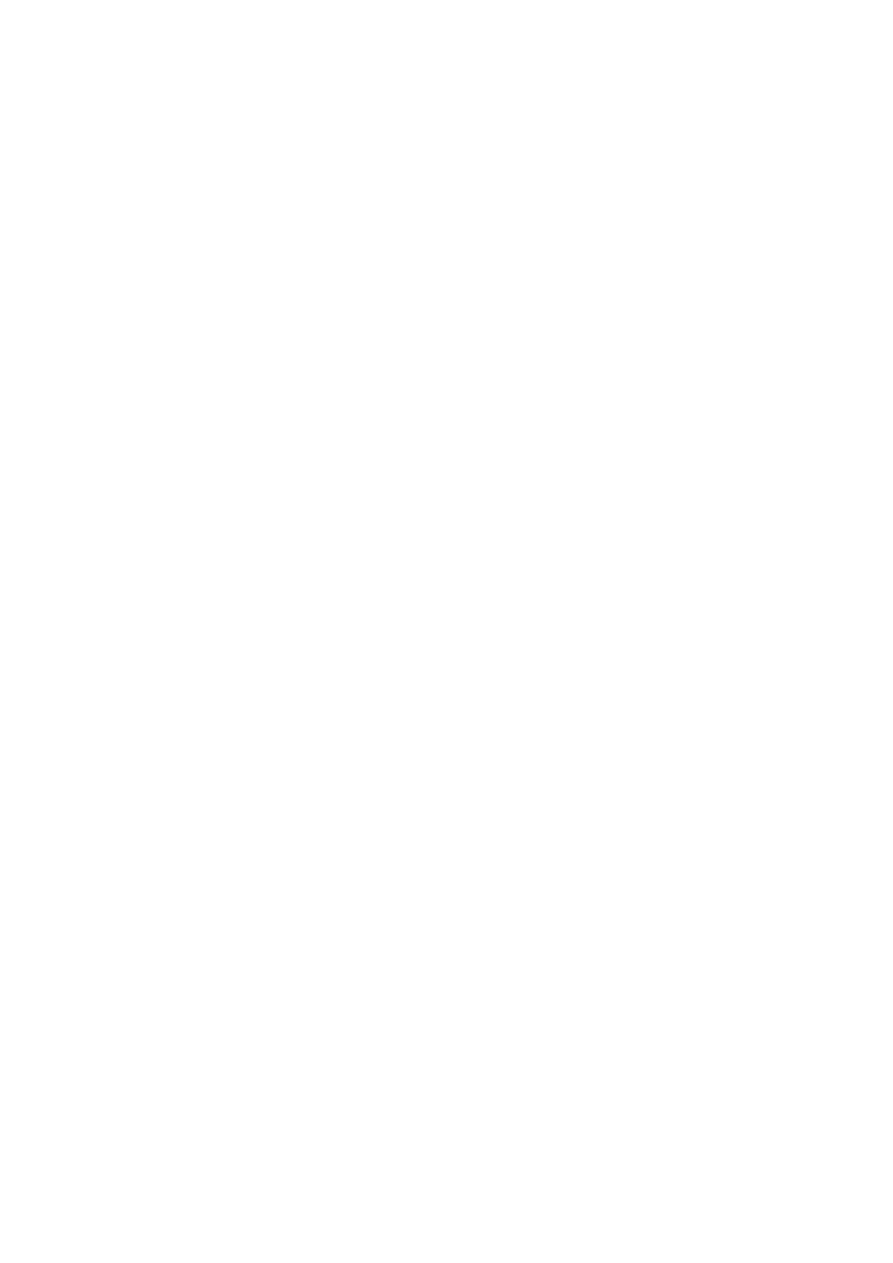
Spis treŁci
WstĂp .................................................................................................... 7
RozdziaĪ 1. Inkscape — wprowadzenie ...................................................... 9
Czym jest Inkscape ............................................................................................................... 9
Instalacja programu ........................................................................................................... 10
Grafika wektorowa vs. grafika bitmapowa ..................................................................... 12
Interfejs programu ............................................................................................................. 13
Obszar roboczy — obszar płótna i obszar dokumentu ........................................... 14
Menu .............................................................................................................................. 16
Listwa narzędziowa (Przybornik) .............................................................................. 16
Listwa kontroli narzędzia ............................................................................................ 17
Listwa poleceń .............................................................................................................. 17
Listwa przyciągania ...................................................................................................... 17
Paleta kolorów .............................................................................................................. 18
Listwa statusu ................................................................................................................ 19
Dokowane okna dialogowe ......................................................................................... 19
Menu podręczne ........................................................................................................... 22
Preferencje programu i właściwości dokumentu ........................................................... 22
Podstawowe operacje ......................................................................................................... 23
Nanoszenie siatek ......................................................................................................... 23
Tworzenie prowadnic .................................................................................................. 24
Zmiana wyglądu okna głównego ............................................................................... 27
Przechodzenie między oknami aplikacji ................................................................... 28
Zmiana trybu wyświetlania ......................................................................................... 28
Przesuwanie i skalowanie widoku — wykorzystanie narzędzia Zoom ................. 29
Historia operacji ........................................................................................................... 33
Kopiowanie, wklejanie, wycinanie ............................................................................. 34
Drukowanie .................................................................................................................. 35
Kup ksi
ąĪkĊ
Pole
ü ksiąĪkĊ
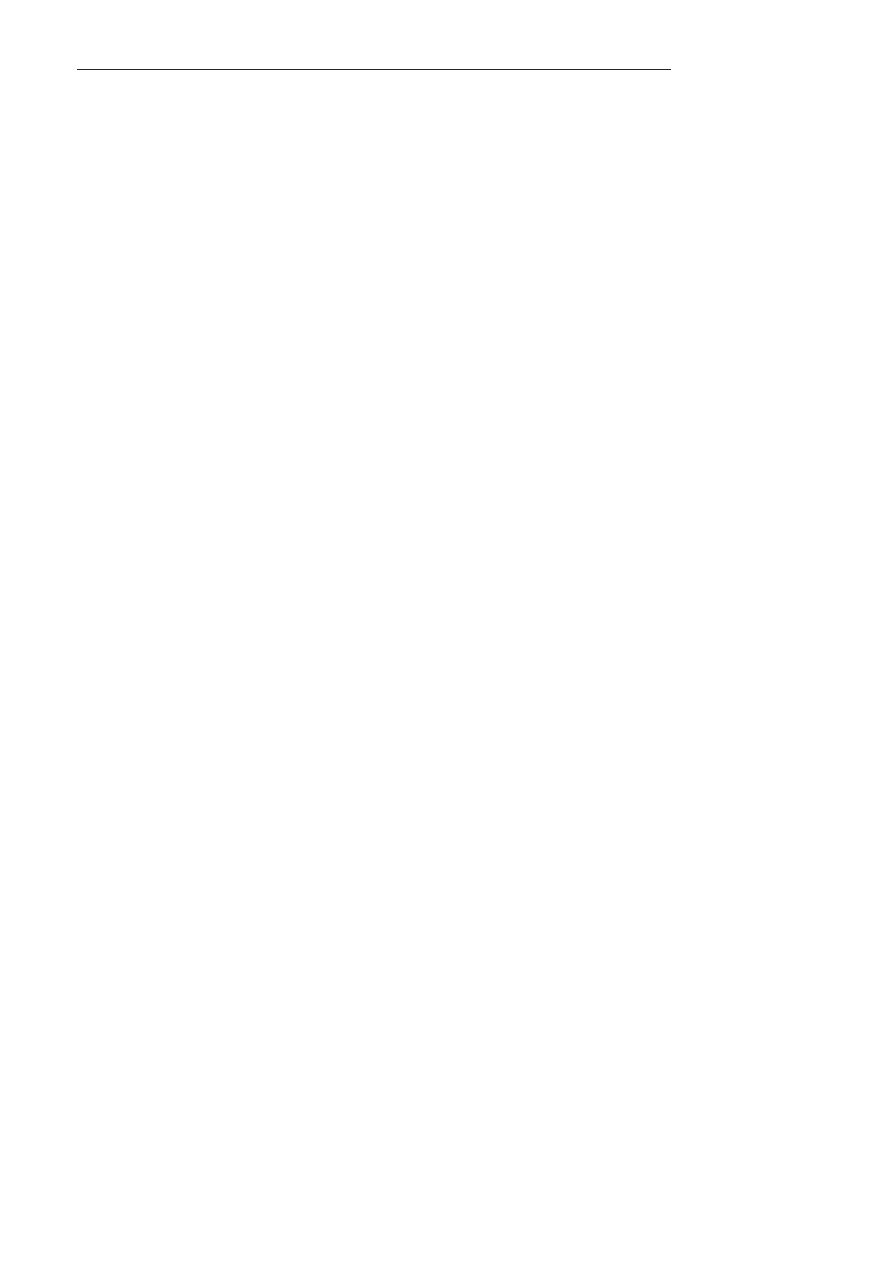
4
Inkscape. Podstawowa obsĪuga programu
RozdziaĪ 2. Operacje plikowe .................................................................. 37
Tworzenie nowego dokumentu ........................................................................................ 37
Zapis i eksport dokumentu ......................................................................................... 39
Otwieranie i import dokumentu ................................................................................ 43
RozdziaĪ 3. Tworzenie i usuwanie obiektów ............................................. 47
Kształty regularne ............................................................................................................... 47
Rysowanie prostokątów i kwadratów ........................................................................ 48
Rysowanie elips i okręgów .......................................................................................... 51
Rysowanie wielokątów i gwiazd ................................................................................. 54
Spirale ............................................................................................................................ 57
Ścieżki .................................................................................................................................. 59
Ołówek ........................................................................................................................... 59
Pióro ............................................................................................................................... 63
Kaligrafia ....................................................................................................................... 66
Przekształcanie obiektu i konturu w ścieżkę ............................................................ 73
Duplikowanie (Powielanie) ........................................................................................ 75
Obiekty tekstowe ................................................................................................................ 75
Tworzenie obiektów tekstowych ................................................................................ 77
Rysowanie obiektów przestrzennych ............................................................................... 90
Perspektywa .................................................................................................................. 90
Wykorzystanie narzędzia Obiekt 3D ......................................................................... 93
Usuwanie obiektów ............................................................................................................ 97
RozdziaĪ 4. Kolorystyka i kontur ............................................................. 99
Podstawy teorii kolorów .................................................................................................... 99
Kolory jednolite, gradienty i desenie w programie Inkscape ..................................... 103
Zagadnienia ogólne .................................................................................................... 103
Styl obiektu i domyślny styl narzędzi ...................................................................... 105
Kolor jednolity ............................................................................................................ 109
Gradienty ..................................................................................................................... 121
Deseń .................................................................................................................................. 135
Styl konturu ....................................................................................................................... 139
Szerokość konturu ..................................................................................................... 139
Styl połączenia narożników ...................................................................................... 141
Styl zakończenia ......................................................................................................... 142
Styl kreski .................................................................................................................... 143
Znaczniki konturu ..................................................................................................... 144
Zasady wypełniania .......................................................................................................... 146
Kup ksi
ąĪkĊ
Pole
ü ksiąĪkĊ
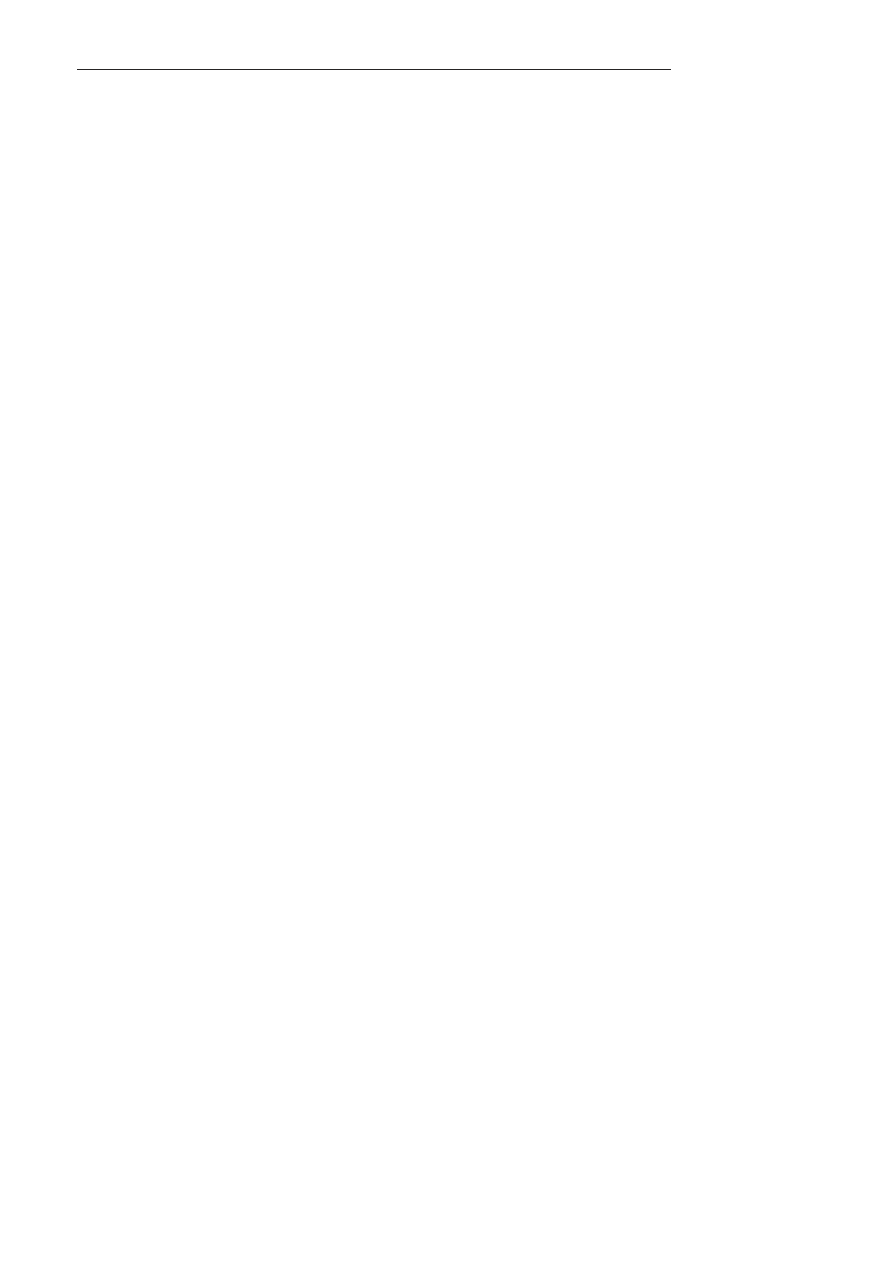
Spis treŁci
5
RozdziaĪ 5. Warstwy ...........................................................................147
Podstawowe właściwości ................................................................................................. 148
Tworzenie i usuwanie warstw ......................................................................................... 149
Położenie ........................................................................................................................... 150
Modyfikacja i dodatkowe funkcje .................................................................................. 150
RozdziaĪ 6. Operacje na obiektach ...........................................................153
Kolejność na stosie (kolejność wzdłuż osi z) ................................................................ 153
Właściwości obiektów ..................................................................................................... 154
Ukrywanie i blokowanie .................................................................................................. 156
Wyszukiwanie obiektów w dokumencie ....................................................................... 157
Grupowanie ....................................................................................................................... 159
Zaznaczanie obiektów — narzędzie Wskaźnik ............................................................... 160
Przekształcenia .................................................................................................................. 165
Układ współrzędnych i jednostki w programie Inkscape ..................................... 167
Przesuwanie ................................................................................................................ 168
Skalowanie ................................................................................................................... 172
Rotacja i odbicie lustrzane ........................................................................................ 175
Pochylenie ................................................................................................................... 177
Przekształcanie za pomocą macierzy ....................................................................... 179
Rozmieszczanie i wyrównywanie obiektów .................................................................. 180
Przyciąganie węzłów .................................................................................................. 180
Rozmieszczanie za pomocą narzędzia Wiersze i kolumny… .............................. 184
Wyrównywanie za pomocą narzędzia Wyrównaj i rozmieść… .......................... 186
Użycie prowadnic i siatek ......................................................................................... 190
Maskowanie i przycinanie ............................................................................................... 192
Przycinanie .................................................................................................................. 193
Maskowanie ................................................................................................................ 194
Operacje na obrazkach .................................................................................................... 195
RozdziaĪ 7. Operacje na Łcieškach ...........................................................199
Typy węzłów ..................................................................................................................... 199
Ścieżki pojedyncze i subścieżki ....................................................................................... 201
Manualna edycja węzłów ................................................................................................ 202
Edycja z wykorzystaniem myszy i klawiatury ........................................................ 202
Wykorzystanie narzędzia Edycja węzłów ............................................................... 212
Operacje logiczne na ścieżkach ...................................................................................... 214
Operacje odsunięcia ścieżki ............................................................................................ 218
Kolejność węzłów i pozycja początkowego węzła ścieżki ........................................... 220
Upraszczanie ścieżek ........................................................................................................ 221
Korzystanie z efektów ścieżki (ang. LPE — Live Path Effects) .................................. 222
Opis wybranych efektów ścieżki .............................................................................. 226
Kup ksi
ąĪkĊ
Pole
ü ksiąĪkĊ
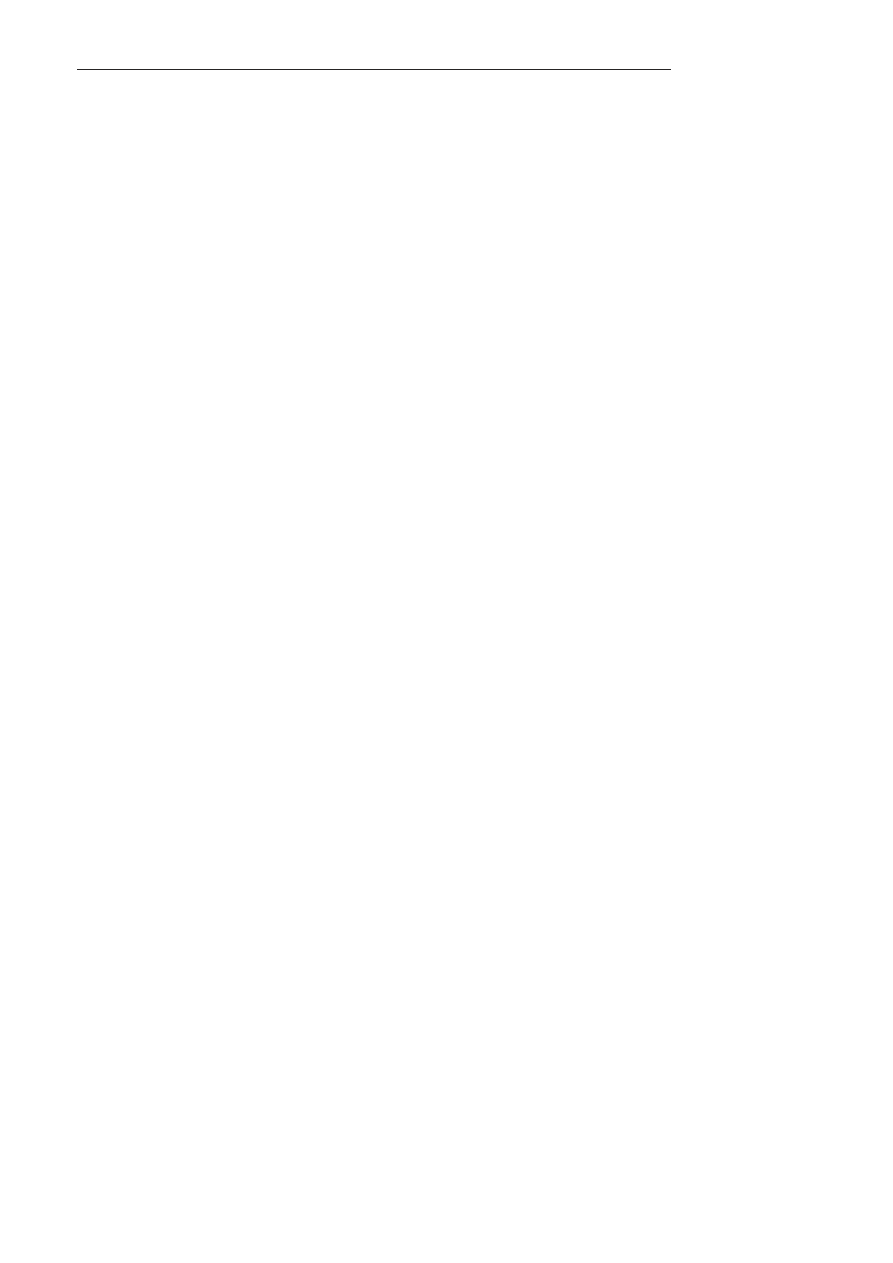
6
Inkscape. Podstawowa obsĪuga programu
RozdziaĪ 8. PozostaĪe narzĂdzia do rysowania i modyfikowania obiektów .. 239
Ulepszanie ......................................................................................................................... 239
Przekształcanie i duplikowanie ................................................................................ 242
Modyfikowanie węzłów ścieżek ............................................................................... 243
Zmiana stylu obiektów i rozmycie ........................................................................... 244
Wypełnianie ...................................................................................................................... 246
Gumka ............................................................................................................................... 251
Natryskiwanie ................................................................................................................... 252
RozdziaĪ 9. Klonowanie ........................................................................ 255
Tworzenie pojedynczych klonów ................................................................................... 255
Tworzenie układu klonów .............................................................................................. 258
Zakładka Przesunięcie ............................................................................................... 262
Zakładka Skalowanie ................................................................................................. 265
Zakładka Obrót .......................................................................................................... 266
Zakładka Rozmycie i krycie ...................................................................................... 267
Zakładka Kolor ........................................................................................................... 268
Zakładka Śledzenie ..................................................................................................... 269
Skorowidz .......................................................................................... 273
Kup ksi
ąĪkĊ
Pole
ü ksiąĪkĊ
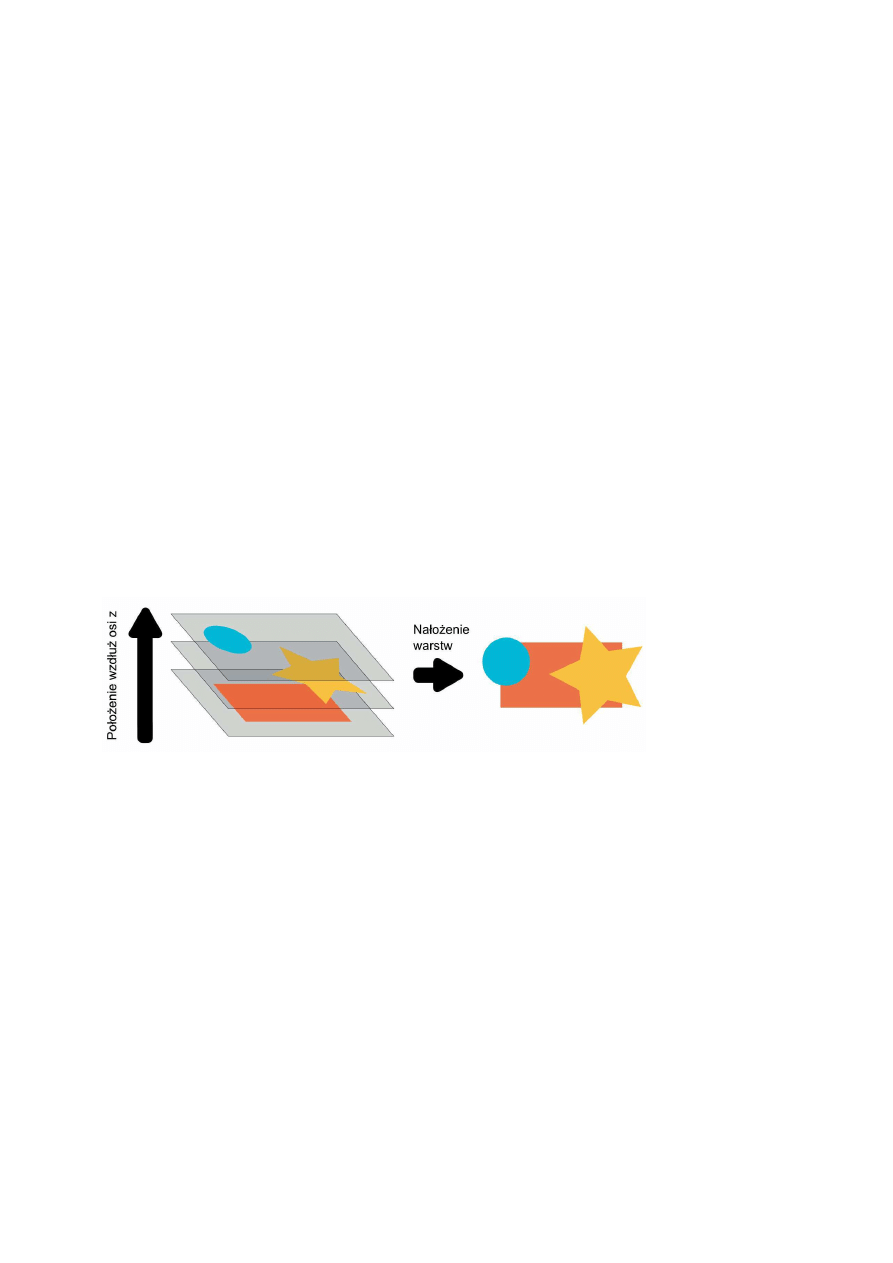
RozdziaĪ 5.
Warstwy
Warstwy są spotykane we wszystkich liczących się programach graficz-
nych. Umożliwiają pewnego rodzaju grupowanie obiektów (nie należy te-
go mylić z grupowaniem opisanym w rozdziale 6.) i pozwalają na opero-
wanie nimi w taki sposób, jakby znajdowały się na nałożonych na siebie,
przezroczystych warstwach folii.
Obraz, który widzimy na ekranie, powstaje przez nałożenie widocznych
warstw jedna na drugą (rysunek 5.1). Wiążą się z tym dwie główne cechy
warstw: widoczność oraz położenie warstwy wzdłuż osi z (tj. położenie na
stosie). Dzięki tym właściwościom można prosto koordynować sposób na-
kładania się warstw na siebie, a tym samym wpływać na końcowy obraz.
Rysunek 5.1.
Schemat powstawania wynikowego obrazu przez nakładanie na siebie trzech
warstw z umieszczonymi na nich obiektami
W przykładach użytych we wcześniejszych rozdziałach do demonstrowania
funkcji programu nie stosowałem warstw. Powód był prosty — nie było to
konieczne. Ich zalety dostrzeżemy w pełni dopiero w bardziej rozbudo-
wanych projektach, opisanych w książce Inkscape. Zaawansowane funkcje
programu. Podstawowe właściwości warstwy, na której znajduje się zazna-
czony obiekt (jak nazwa, widoczność czy blokada warstwy), są wyświetlane
na listwie statusu (rysunek 5.2). Są to zarazem jedyne informacje o war-
stwach, jeśli wyłączone jest okno warstw opisane w dalszej części rozdziału.
Kup ksi
ąĪkĊ
Pole
ü ksiąĪkĊ
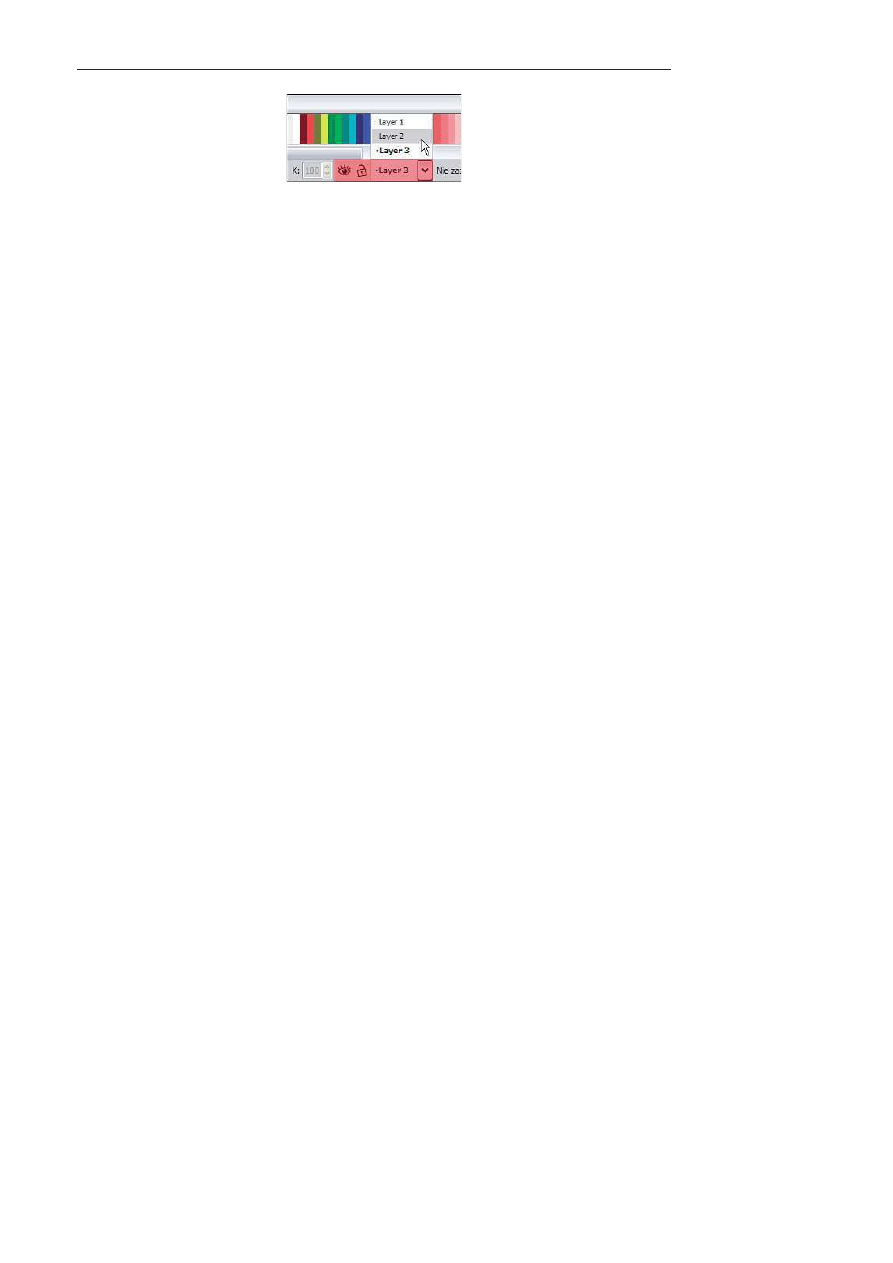
148
Inkscape. Podstawowa obsĪuga programu
Rysunek 5.2.
Fragment głównego okna programu z umieszczonym po lewej stronie obszarem
podstawowych ustawień warstw (sekcja czerwona). Znaczenie ikon w zaznaczonej sekcji
(od lewej): ikona oka do zmiany widoczności warstwy, ikona kłódki blokująca warstwę i lista
wyboru aktywnej warstwy
Z tego powodu zalecam stosowanie okna dialogowego, które zapewnia
szybki dostęp do najczęściej stosowanych operacji na warstwach i wyświetla
ich stan w czytelnej postaci.
Podstawowe wĪaŁciwoŁci
Nowe warstwy możemy edytować i tworzyć na kilka sposobów. Najszybszy
to skorzystanie z dokowanego okna Warstwy…, uruchamianego skrótem
Shift+Ctrl+L lub z menu Warstwa/Warstwy…
W podmenu Warstwa umieszczono większość poleceń dostępnych w oknie
warstw oraz dwa dodatkowe polecenia, których nie ma w oknie dialogo-
wym. Wszystkie polecenia mogą zostać także wywołane za pomocą od-
powiedniego skrótu klawiszowego widocznego po rozwinięciu podmenu.
Okno warstw zostało pokazane na rysunku 5.3. Część funkcji można uru-
chomić jednym z przycisków widocznych w sekcji niebieskiej, z kolei inne
— jedynie z podręcznego menu otwartego kliknięciem prawym klawiszem
myszy nazwy aktywnej warstwy (rysunek 5.4). Wśród wszystkich operacji
na warstwach możemy wyróżnić te podstawowe, jak przemieszczanie
warstw, tworzenie nowych oraz zmienianie ich nazwy, a także te niedo-
stępne bezpośrednio z poziomu okna: tworzenie warstwy jako kopii war-
stwy aktualnej oraz ukrycie/pokazanie wszystkich warstw poza aktywną.
Inkscape pozwala na tworzenie praktycznie nieograniczonej liczby warstw.
Każda warstwa charakteryzuje się unikatową — w danym dokumencie —
nazwą i określonym położeniem w strukturze dokumentu SVG. Prócz
wspomnianych wyżej właściwości dla każdej warstwy możemy określić sto-
pień przezroczystości Krycie, % oraz Tryb przenikania, który określa sposób
mieszania kolorów po nałożeniu jednej warstwy na drugą. Wszystkie usta-
wienia działają w zakresie warstwy, co oznacza, iż dotyczą wszystkich zgro-
madzonych na niej obiektów. Warstwa może być poniekąd traktowana
jako obiekt, który można zmodyfikować czy też usunąć z dokumentu.
Kup ksi
ąĪkĊ
Pole
ü ksiąĪkĊ
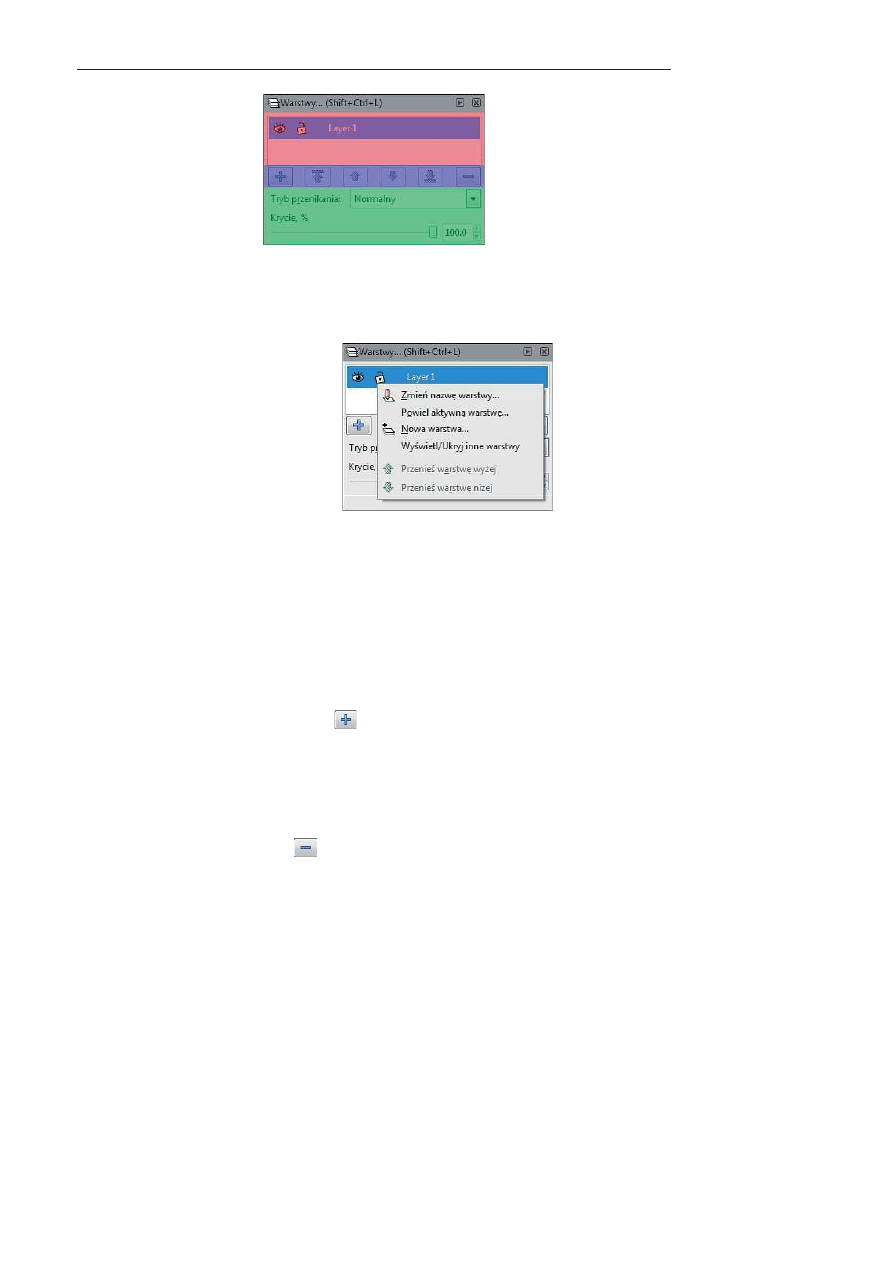
RozdziaĪ 5.
Warstwy
149
Rysunek 5.3.
Dokowane okno dialogowe Warstwy… z domyślną (tworzoną automatycznie
wraz z nowym dokumentem) warstwą Layer1. Znaczenie sekcji: lista warstw (sekcja czerwona),
tworzenie i usuwanie warstw oraz zmiana ich kolejności (sekcja niebieska), ustawianie krycia
i sposobu przenikania warstwy (sekcja zielona)
Rysunek 5.4.
Menu podręczne
uruchomione
z poziomu okna
Warstwy…
Tworzenie i usuwanie warstw
Podczas tworzenia nowego dokumentu automatycznie jest do niego do-
dawana warstwa o domyślnej nazwie Layer 1, jest ona zarazem jedyną ak-
tywną warstwą w dokumencie.
Po otwarciu okna warstw skrótem Shift+Ctrl+L możemy utworzyć nową
warstwę, naciskając ikonę
i określając w nowo otwartym oknie jej na-
zwę (pole Nazwa warstwy) oraz położenie względem (zaznaczonej na nie-
biesko) aktywnej warstwy (należy skorzystać z listy wyboru Lokalizacja).
Do wyboru mamy położenie nad aktywną warstwą (pozycja Ponad ak-
tywną) lub pod nią (pozycja Poniżej aktywnej) oraz utworzenie warstwy
zagnieżdżonej, zwanej subwarstwą (pozycja Jako warstwa podrzędna do
aktywnej). Przycisk
bezpowrotnie usuwa aktywną warstwę z doku-
mentu wraz z jej subwarstwami oraz obiektami, które się na niej znajdo-
wały. Warstwa zagnieżdżona jest zależna od swojego „rodzica” i powiązana
z nim. W praktyce oznacza to, że zmiana parametrów warstwy nadrzęd-
nej (krycie, widoczność itd.) definiuje parametry warstwy podrzędnej.
Ta zależność nie działa w odwrotnym kierunku.
Kup ksi
ąĪkĊ
Pole
ü ksiąĪkĊ
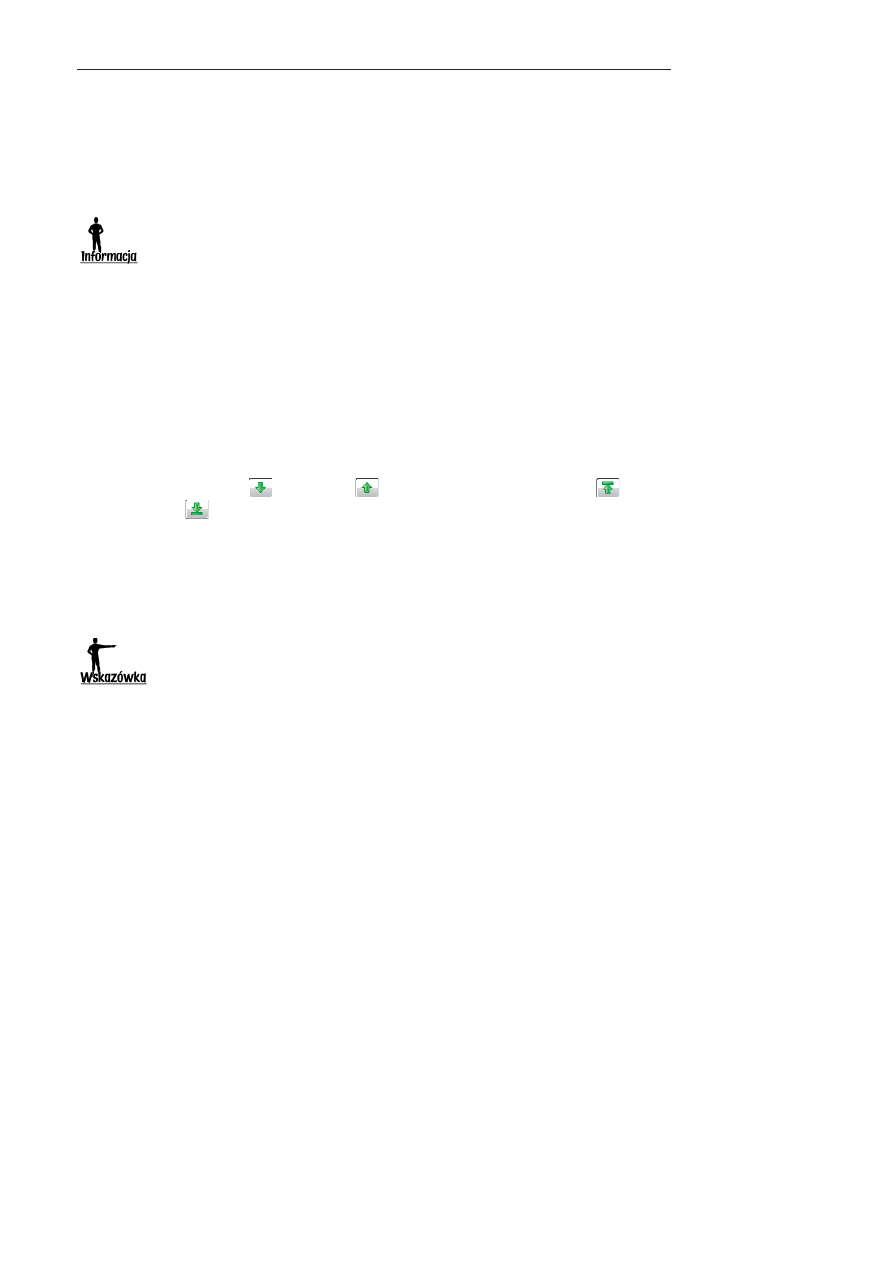
150
Inkscape. Podstawowa obsĪuga programu
Możemy utworzyć nową warstwę, a także skopiować już istniejącą. Służy do
tego polecenie Powiel aktywną warstwę… w podręcznym menu (rysunek
5.4). Warstwa jest kopiowana wraz ze wszystkimi znajdującymi się na niej
obiektami. Jest to bardzo pomocna funkcja, która zdejmuje z nas obowią-
zek pamiętania o konieczności oddzielnego kopiowania wielu obiektów.
Mimo że nowo otwarty dokument posiada już zdefiniowaną warstwę domyślną,
możemy ją w każdej chwili usunąć i rysować obiekty bezpośrednio na płótnie.
Konsekwencją tego będzie brak możliwości ustalenia pozycji pierwszej dodanej
przez nas warstwy.
PoĪošenie
Jak napisano na początku rozdziału, główną cechą warstw jest ich kolej-
ność. By zmienić wzajemne położenie warstw, możemy skorzystać z przy-
cisków znajdujących się między przyciskami do tworzenia i usuwania
w oknie Warstwy… Do wyboru mamy przemieszczenie warstwy o jedną
pozycję w dół
lub w górę
oraz przeniesienie na wierzch
lub na
spód
stosu warstw.
Wygodnymi poleceniami dostępnymi jedynie z poziomu menu są funkcje
przenoszenia zaznaczonego obiektu lub obiektów z aktywnej warstwy na
tę znajdującą się powyżej (Warstwa/Przenieś zaznaczenie na wyższą war-
stwę) lub poniżej (Warstwa/Przenieś zaznaczenie na niższą warstwę).
Zaznaczanie obiektów położonych na różnych warstwach w pewnym stopniu
jest zależne od ustawień w preferencjach programu. Szczegóły zostały opisane
w rozdziale 6.: „Operacje na obiektach”.
Modyfikacja i dodatkowe funkcje
W każdej chwili możemy zmienić nazwę warstwy, klikając ją w oknie
dialogowym (gdy warstwa jest aktywna) lub z podręcznego menu (rysu-
nek 5.4) wybierając polecenie Zmień nazwę warstwy…
Widoczność jest kontrolowana kliknięciem ikony oka w oknie warstw lub
na listwie statusu (patrz rysunek 5.2). Otwarte oko sygnalizuje widocz-
ność warstwy, zamknięte — niewidoczność. Ukrycie warstwy zmienia nie
tylko sposób wyświetlania (a dokładniej skutkuje jego brakiem), lecz także
uniemożliwia zaznaczanie i modyfikację znajdujących się na warstwie
Kup ksi
ąĪkĊ
Pole
ü ksiąĪkĊ
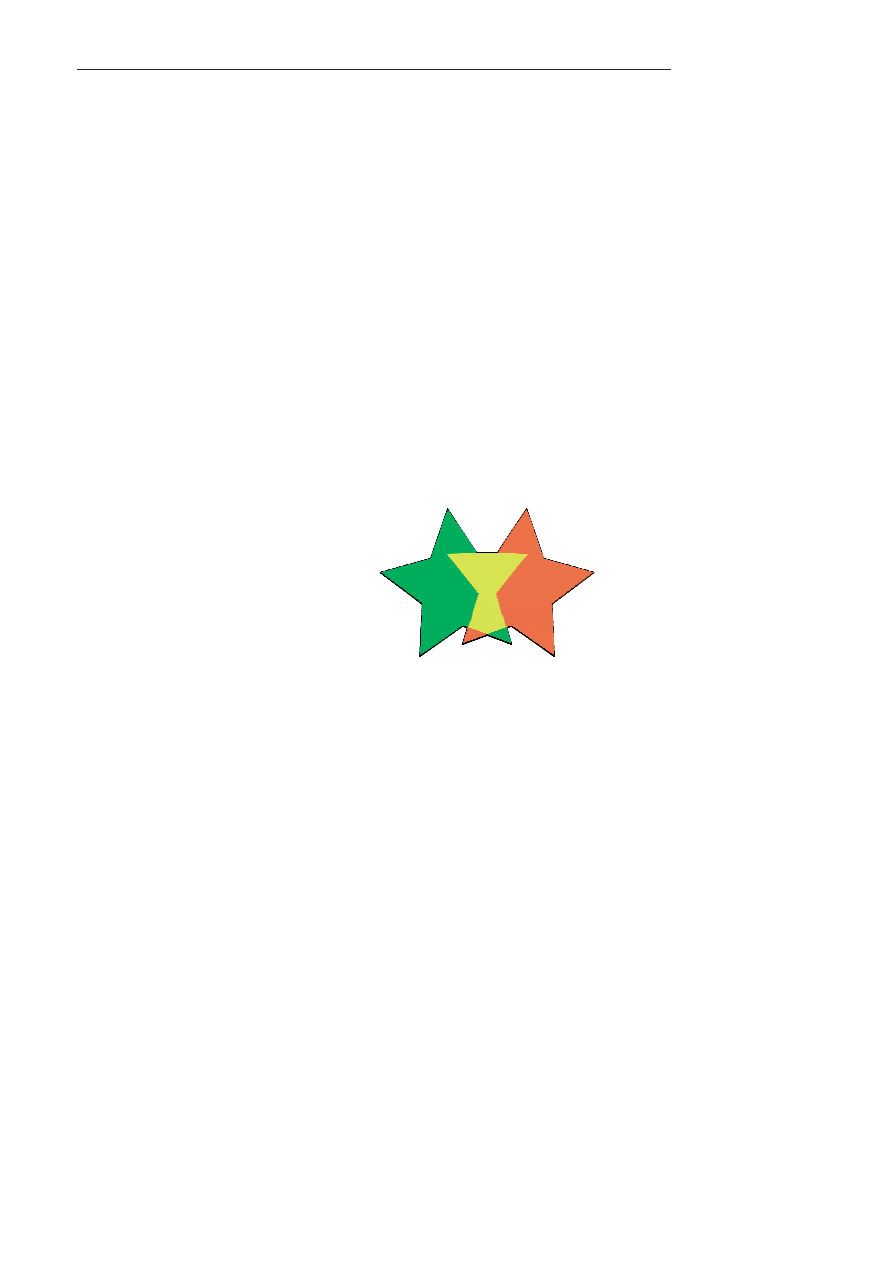
RozdziaĪ 5.
Warstwy
151
obiektów. Z widocznością wiąże się także polecenie dostępne wyłącznie
z menu podręcznego — Wyświetl/Ukryj inne warstwy. Za jego pomocą bły-
skawicznie ukryjemy wszystkie warstwy poza aktywną bądź je wyświetlimy.
Tak jak ikona oka w oknie warstw i na listwie statusu kontroluje widoczność,
tak położona obok ikona kłódki kontroluje blokadę warstwy. Otwarta
kłódka sygnalizuje, iż mamy dostęp do obiektów na warstwie, natomiast
kłódka zamknięta oznacza brak możliwości edytowania obiektów. Obiekty
na zablokowanej warstwie są w dalszym ciągu widoczne.
Mimo iż wszystkie dostępne w programie filtry (ich obsługa i ustawienia)
są dostępne z poziomu okna dialogowego Edytor filtrów… (uruchamianego
np. z menu Filtry/Edytor filtrów…), z poziomu okna warstw można bez-
pośrednio obsługiwać jeden z nich. Filtrem tym jest Mieszanie (w oknie
warstw to Tryb przenikania). W skrócie filtr ten określa, w jaki sposób mają
zostać wyświetlone piksele należące do tych obszarów obiektów (rozmiesz-
czonych na warstwach), które się na siebie nakładają. Do dyspozycji ma-
my pięć trybów; działanie jednego z nich (tryb Rozjaśnij) przedstawia
rysunek 5.5.
Rysunek 5.5.
Wpływ opcji Tryb przenikania
na wygląd obiektów położonych
na oddzielnych warstwach.
Dla warstwy położonej
najwyżej (zielona gwiazda)
Tryb przenikania został
zmieniony z wartość domyślnej
(Normalny) na wartość Rozjaśnij
Kup ksi
ąĪkĊ
Pole
ü ksiąĪkĊ
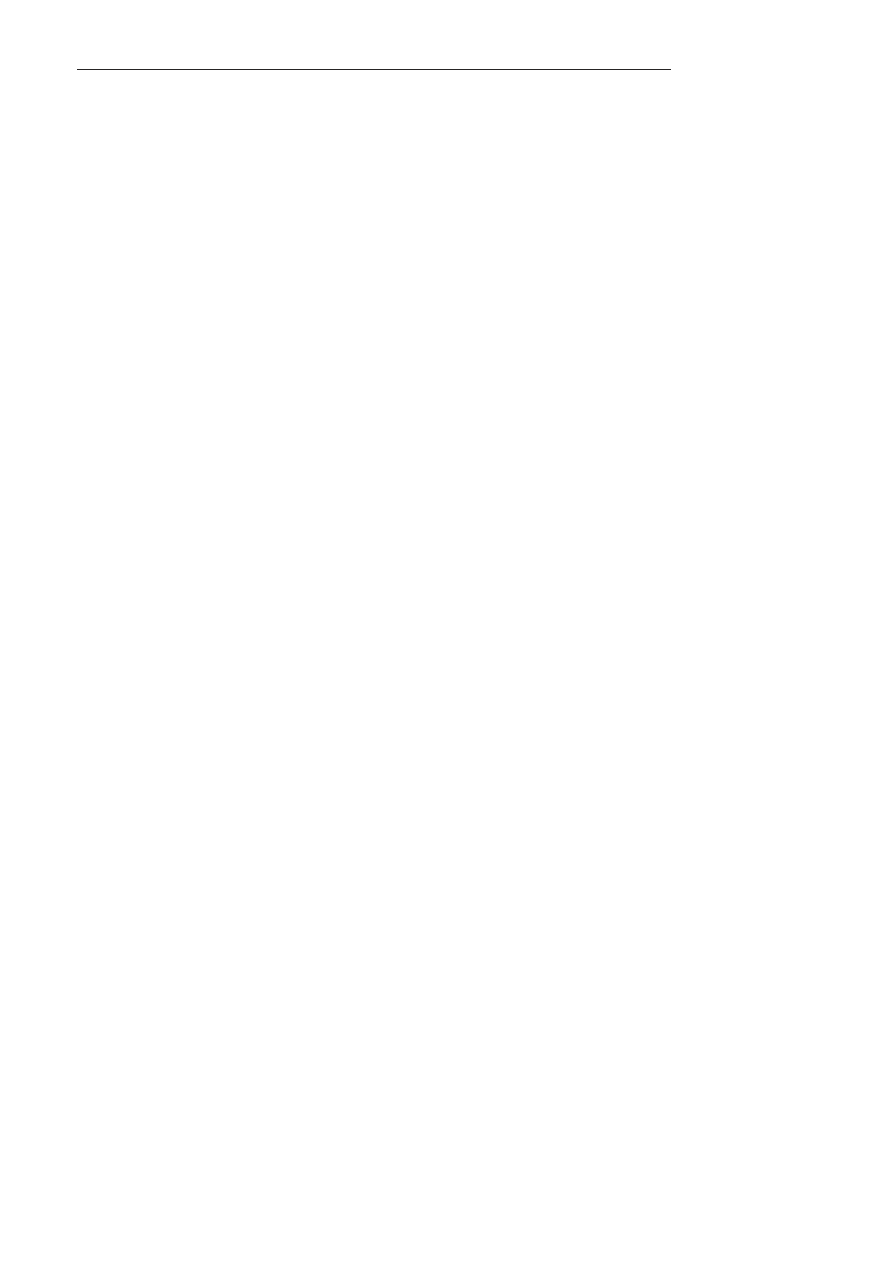
152
Inkscape. Podstawowa obsĪuga programu
Kup ksi
ąĪkĊ
Pole
ü ksiąĪkĊ
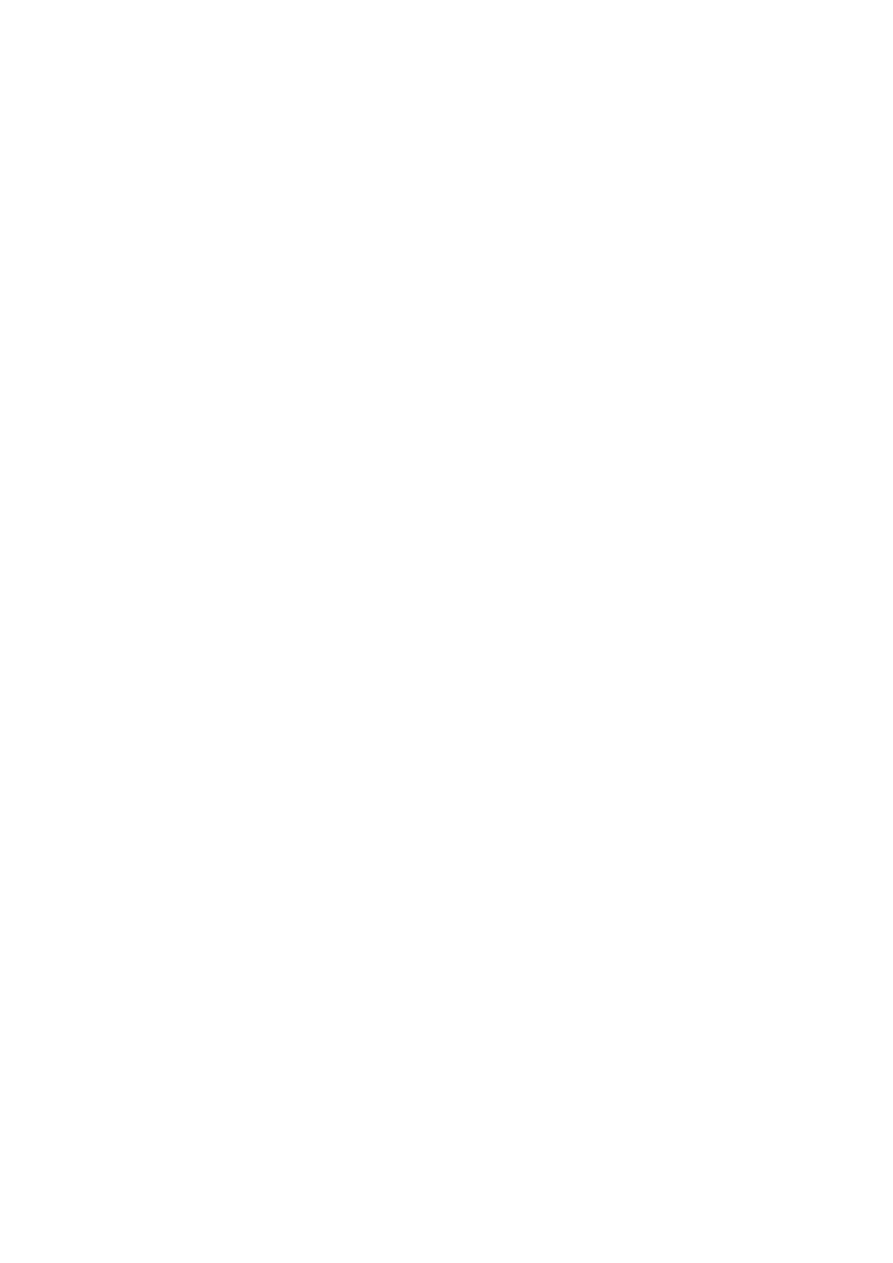
Skorowidz
A
AI, Adobe Illustrator, 44
atrybut
stop-color, 122
transform, 166
automatyczna konwersja, 124
autozapis, 40
B
blokowanie
obiektów, 156
prowadnicy, 26
bryły, 93
C
CSS, Cascading Style Sheets, 15
D
deseń, 135
desynchronizacja kolorów, 245
dodawanie węzłów do ścieżek, 206
domyślny styl narzędzia, 108
drukowanie, 35
duplikowanie, 75
duplikowanie obiektów, 242
E
edytor
GIMP, 43
grafik rastrowych, 197
efekt
Kreski, 230
Kreski (nierówne), 230, 233
Krzywa Spiro, 60
natryskiwania, 254
Szkic, 234–236
wypełniania, 250
Zagięcie, 236
Zszywanie ścieżek podrzędnych, 237
efekty ścieżki LPE, 60, 222, 226
eksport projektu, 39–42
Obszar użytkownika, 42
Rysunek, 42
Strona, 42
Zaznaczenie, 42
element
<flowRoot>, 85, 87
<path>, 53
<rect>, 53
<text>, 76
<tspan>, 76
<use>, 257
elipsa, 51, 52
F
focus, 28
format, 37
AI, 44
BMP, 41
Cairo PNG, 43
Inkscape SVG, 39
JPEG, 41
PDF, 35, 44
Postscript, 35
PNG, 41
SVG, 9, 35
SVGZ, 44
Unicode, 84
XML, 13
formatowanie tekstu, 79–84
Kup ksi
ąĪkĊ
Pole
ü ksiąĪkĊ
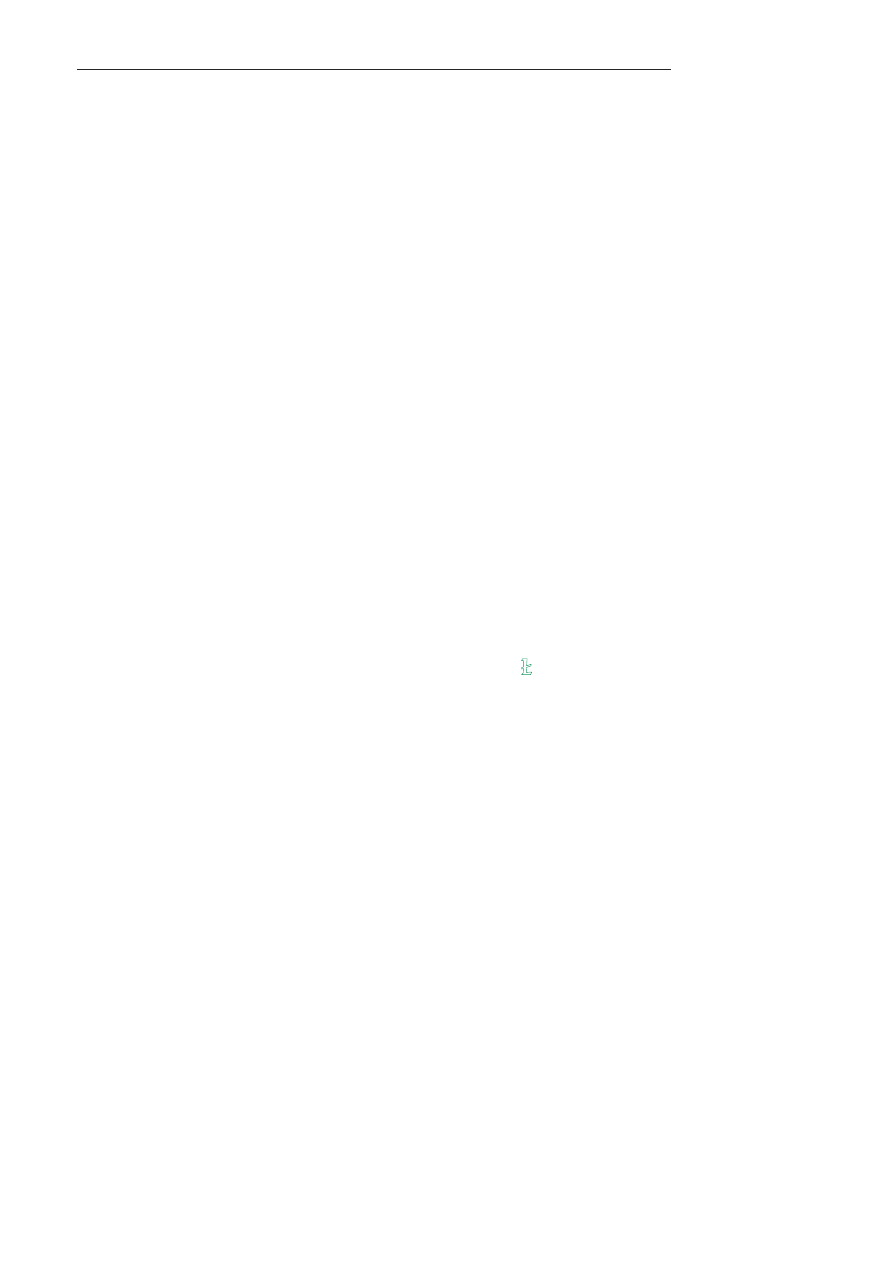
274
Inkscape. Podstawowa obsĪuga programu
G
gesty, 120
glify, 85
gradient, 121–135
liniowy, 121, 124
radialny, 121
grafika
rastrowa, 12
wektorowa, 12
grupowanie obiektów, 159
gwiazda, 55
H
historia operacji, 33
I
import dokumentu, 43
informacja o kolorze, 110
Inkscape, 9
J
jakość grafiki, 36
język
Python, 195
SVG, 10
K
kanał Alfa, 100
katalog tymczasowy użytkownika, 40
kierunek węzłów w ścieżce, 220
klonowanie, 255–272
kod znaku, 84
kodowanie Base64, 195
kolejność węzłów, 220
kolory, 18, 99
kolory przejściowe, 122, 128
kompresja
GZIP, 12
stratna, 41
kontur
aktywnego obiektu, 108
połączenie narożników, 141
styl kreski, 143
styl zakończenia, 142
zmiana szerokości, 140
znaczniki, 144
konwertowanie plików, 45
kopiowanie, 34
kreska, 143, 230
krycie elementów, 104
krzywa
drugiego stopnia, 64
trzeciego stopnia, 64
krzywe
Archimedesa, 57
Béziera, 47
parametryczne, 63
kwadrat, 48
L
liczba narożników, 56
linia
bazowa, 78
horyzontu, 91
lista gradientów, 125
lista Kształt, 61
listwa
kontroli narzędzia, 17
narzędziowa, 16
przyciągania, 17
statusu, 19
LPE, Live Path Effects, 222
ĩ
łącze
do obrazka, 44
do pliku, 44
łączenie
gradientów, 135
linii, 62
ścieżek, 217
M
macierz przekształceń, 180
malowanie kolorem, 244
maska, 194
maskowanie, 194
menu, 16
menu podręczne, 22
Kup ksi
ąĪkĊ
Pole
ü ksiąĪkĊ
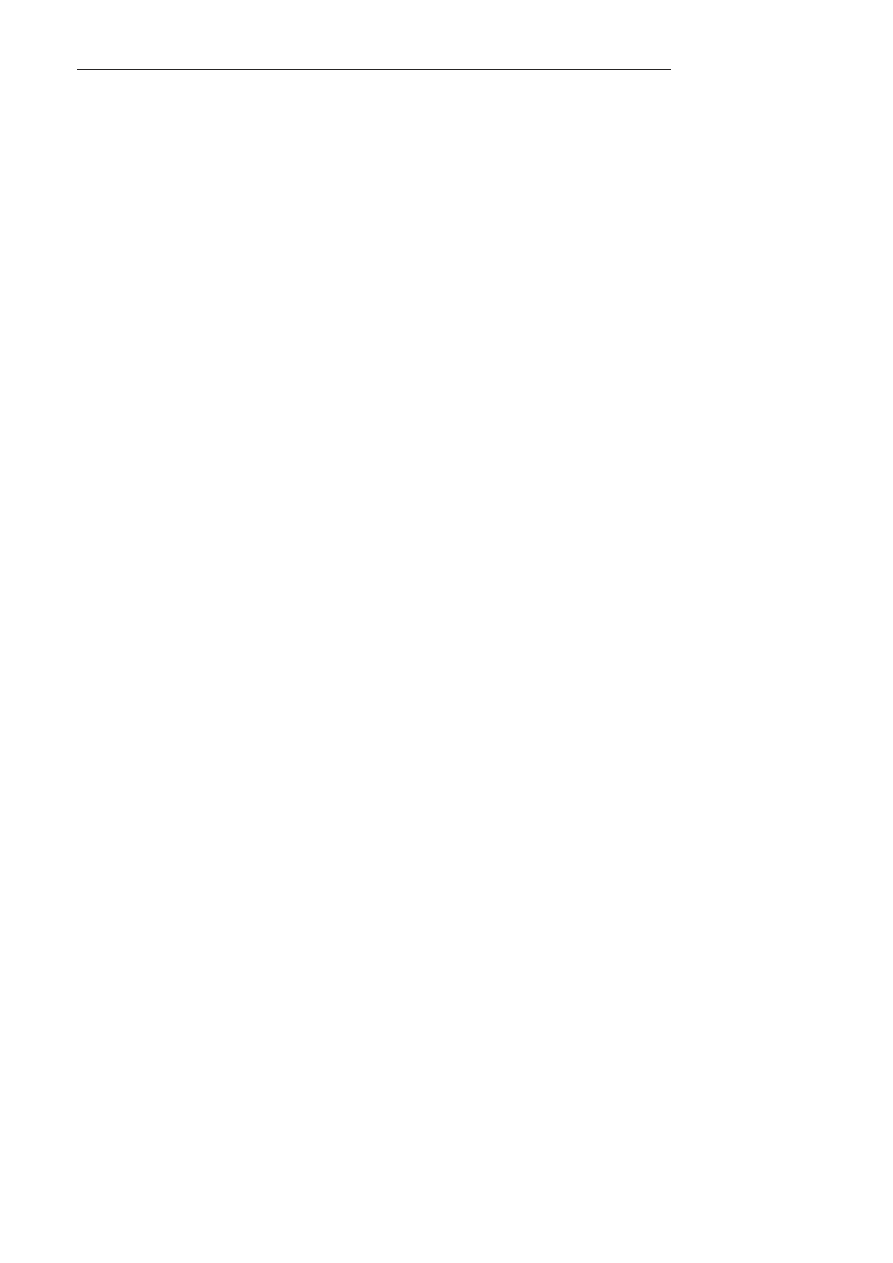
Skorowidz
275
modyfikacja
kolorów przejściowych, 127
pozycji węzłów pośrednich, 131
węzłów ścieżek, 243
N
nadpróbkowanie, 45
nadpróbkowanie bitmap, 197
narożniki, 141
narzędzie
Edycja węzłów, 122, 136, 204, 212
Gradient, 122, 130, 132
Gumka, 251, 252
Gwiazda, 54
Kaligrafia, 66–73
Natryskiwanie, 254
Obiekt 3D, 40, 93–95
Okrąg, 51, 53
Ołówek, 59
Pióro, 60, 63
Prostokąt, 48
Próbnik koloru, 114
Spirala, 57
Tekst, 77
Ulepszanie, 239, 252
Wiersze i kolumny…, 184
Wskaźnik, 30, 49, 153, 160
Wypełnianie, 116, 246
Wyrównaj i rozmieść…, 180, 186
Zoom, 31, 32
natryskiwanie, 252, 254
O
obiekt, 153
blokowanie, 156
duplikowanie, 243
grupowanie, 159
klonowanie, 255
maskowanie, 194
natryskiwanie, 252
pochylanie, 177
podążanie, 242
przesuwanie, 168, 242
przesuwanie losowe, 242
przycinanie, 193
rotacja, 55, 175, 243
rozmieszczanie, 184
rozmycie, 244
skalowanie, 172, 242
ukrywanie, 156
właściwości, 154
wyrównywanie, 186
wyszukiwanie, 157
zaznaczanie, 160, 163
zmiana stylu, 244
obiekty tekstowe, 75, 78
obrót, 176
obszar
dokumentu, 14
eksportu, 39–42
płótna, 15
roboczy, 14
obwiednia
geometryczna, 161
obiektów, 181
wizualna, 161
odbicie lustrzane, 175
odczyt dokumentu, 43
okna
dokowane, 19
pływające, 21
okno
aplikacji, 13
Edytor efektów ścieżki…, 20, 223
Edytor filtrów…, 20, 151
eksportu grafiki wektorowej, 41
Glify…, 85
główne, 14
Historia, 34
Modyfikowanie gradientu, 129, 132
Osadź obrazki…, 196
Prowadnica, 26
Przekształć…, 166, 179
Przykładowe kolory…, 117, 118
rozmieszczania obiektów, 20
Tekst i czcionka…, 79
tworzenia układu klonów, 259
Ustawienia Inkscape’a…, 23
Warstwy…, 20, 149
Właściwości dokumentu…, 23, 37
Właściwości obiektu…, 154
wydruku, 36
Wyodrębnij obrazek…, 196
Wypełnienie i kontur…, 21, 111, 146
Wyrównaj i rozmieść…, 188
zmiany barwy, 20
Znajdź…, 157
Kup ksi
ąĪkĊ
Pole
ü ksiąĪkĊ
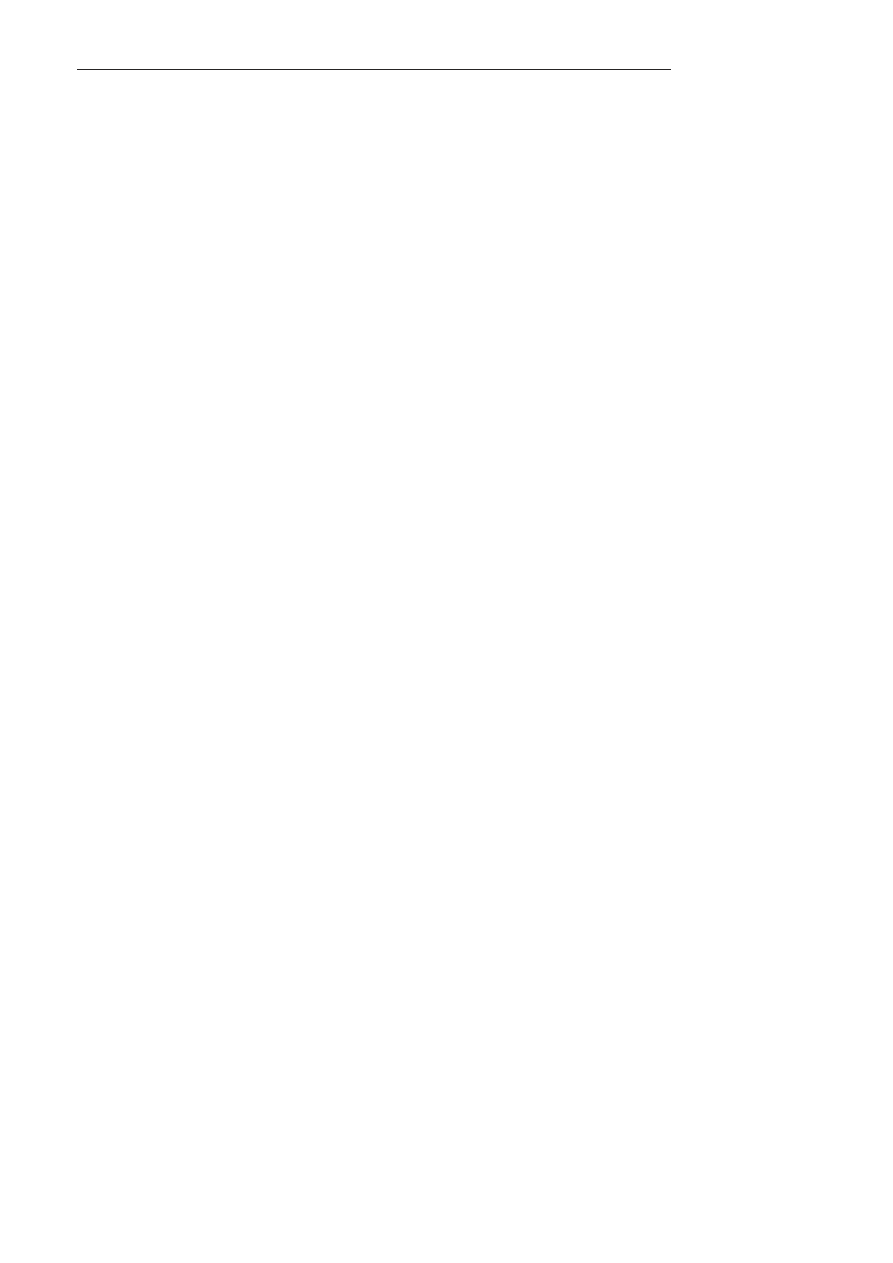
276
Inkscape. Podstawowa obsĪuga programu
okrąg, 52
określanie wymiarów dokumentu, 38
opcja
Próg, 248
Wyróżniaj zaznaczenie, 251
Zamknij przerwy, 249, 250
operacja
Część wspólna, 216
Kopiuj styl/Wklej styl, 120
Kopiuj/Wklej, 120
Odsuń do wewnątrz, 218
Odsuń dynamicznie, 219
Odsuń łącznie, 219
Odsuń na zewnątrz, 218
Podział, 217
Połącz w jedną, 217
Rozcięcie, 217
Różnica, 216
Suma, 216
Wykluczenie, 216
operacje
grupowania, 159
na klonach, 259
na obrazkach, 195
na ścieżkach, 199
osadzanie, 44
P
paleta
Auto, 117, 119, 121
kolorów, 18, 109–111
parametr Próg, 248
PDF, Portable Document Format, 44
personalizacja okna, 27
personalizowanie dokumentu, 38
perspektywa, 90
dwuzbieżna, 90
jednozbieżna, 90, 91
trójzbieżna, 90, 94
pędzel, 240
pięciobok foremny, 56
piksel, 12
pliki konfiguracyjne, 23
pochylenie, 177, 178
podlinkowanie, 44
pole URL, 196
prędkość przewijania, 30
profil ICC, 112
prostokąt, 49
prowadnice, 25, 191
prymitywy, primitives, 12
przekształcanie w ścieżkę, 73
przekształcenie
pochylenie, 165
przesuwanie, 165
rotacja, 165
skalowanie, 165
przestrzeń kolorów
CMYK, 101, 103
HSL, 100
RGB, 99
RGBA, 100
sRGB, 102
przestrzeń nazw
inkscape, 158
sodipodi, 158
przesuwanie, 168–172
obiektów, 242
płótna, 29
węzłów, 207
widoku, 31
zaznaczenia, 211
przewijanie automatyczne, 30
przezroczystość, 103, 247
przezroczystość okien, 21
przyciąganie, 184
elementów, 181
węzłów, 180
przycinanie, 193
punkt, 62
odniesienia, 15
sterujący, 122
zbieżności, 92
punkty kontrolne, 63
R
ramka zaznaczania, 163
resampling, 45, 197
rotacja, 175
rotacja zaznaczenia, 212
rozdzielczość grafiki, 43
rozdzielenie ścieżki, 217
rozmiar obszaru dokumentu, 37
rozmieszczanie, 184
rozmywanie, 244, 245
Kup ksi
ąĪkĊ
Pole
ü ksiąĪkĊ

Skorowidz
277
rysowanie
bryły w perspektywie, 93
elips, 51
krzywej Béziera, 66
prostokątów, 48
spiral, 57
ścieżki, 66
wielokątów, 54
rzut izometryczny, 90
S
siatki, 23, 190
skalowalność, 12
skalowanie, 172, 173
1:1, 32
płótna, 33
widoku, 30, 31
zaznaczenia, 211
spirala, 57
styl
konturu, 139
narzędzi, 105
obiektu, 52, 105, 107
SVG, Scalable Vector Graphics, 9
ŀ
ścieżka, 12, 59, 73
deformacja obwiedni, 226
deseń wzdłuż ścieżki, 226
efekty LPE, 222
interpolacja subścieżki, 228
kreski, 229
krzywa Spiro, 232
operacje logiczne, 214
operacje odsunięcia, 218
szkic, 233
upraszczanie, 221
zagięcie, 235
zszywanie ścieżek podrzędnych, 237
ścieżki
podrzędne, 201
pojedyncze, 201
przycinania, 193
sterujące, 224
złożone, 201
śledzenie ścieżki prowadnicy, 71
T
tekst, 75, 85
tekst wstawiony na elipsę, 89
transformacje na węzłach, 210
tryb
edycji, 50
nieparzystości, 146
pełnoekranowy, 27
przenikania, 146, 151
uśredniania barwy, 115
wyświetlania
tryby
pracy narzędzia Natryskiwanie, 253
symetrii, 260
tworzenie
deseni, 137
dokumentów, 37
elipsy, 51
gradientu, 123–131
kolorów przejściowych, 128
obiektów tekstowych, 77
obiektu tekstowego, 109
pojedynczych klonów, 255
połączonych prostych, 65
prostokątów, 50
prowadnic, 24
punktu, 62
siatki, 24
układu klonów, 258
warstw, 148
własnego znacznika, 144
typy węzłów, 199
U
uchwyty węzłów, 208, 214
układ współrzędnych, 90, 167
układy klonów, 272
ukrywanie obiektów, 156
ustawianie focusu, 28
usuwanie
obiektów, 97
prowadnicy, 27
siatki, 24
warstw, 149
Kup ksi
ąĪkĊ
Pole
ü ksiąĪkĊ
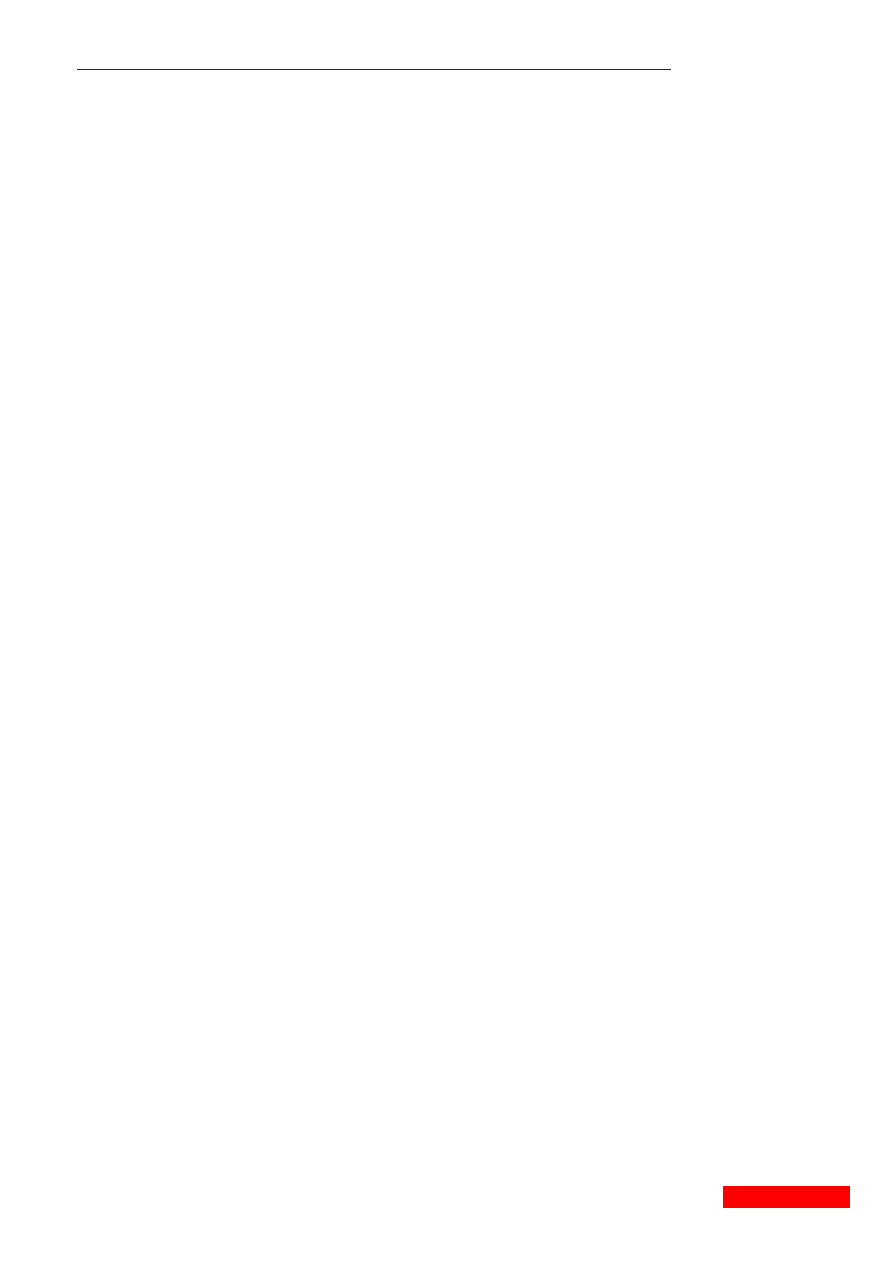
278
Inkscape. Podstawowa obsĪuga programu
W
warstwa, 147–151
blokada, 147
położenie, 147, 150
usuwanie, 149
widoczność, 147
właściwości, 148
warstwa Layer 1, 153
węzeł, 127, 202, 220
automatycznie wygładzany, 200
edycyjny, 49, 62, 231
gładki, 200
końcowy, 63
ostry, 200
punktów zbieżności, 95
symetryczny, 200
ścieżek, 63
Chropowatość, 244
Popychanie, 243
Przyciąganie, 243
Wklęśnięcie, 243
widok przestrzenny, 90
wielobok, 55
wielokąty, 54
wklejanie, 34
właściwości obiektów, 154
współczynnik skali, 265
wstawianie tekstu
do kształtu, 85
na ścieżkę, 88
wycinanie, 34
wygładzanie, 60
wymiary dokumentu, 38
wypełnianie, 146, 246–250
wypełnianie z parametrem, 248
wyrównywanie, 186
wyrównywanie węzłów, 209
wyszukiwanie wzorca, 257
wyświetlanie
aktywnego obiektu, 162
bez filtrów, 28
normalne, 28
szkieletowe, 29
znaków na płótnie, 85
Z
zagadnienie dostępności, web accesibility, 77
zagnieżdżenie, 44
zakładka
CMS, 112
CMYK, 103
HSL, 113
Kolor, 268
Kontur, 111
Macierz, 166, 179
Obróć okna, 177
Obrót, 266
Przesunięcie, 262
Przyciąganie, 183
Renderowanie, 35
RGB, 113
Rozmycie i krycie, 267
Skalowanie, 265
Skaluj, 175
Styl konturu, 139
Symetria, 259
Śledzenie, 269
zakończenie, 142
zapis
dokumentu, 39
projektu do pliku, 35
zaznaczanie
obiektów, 160, 163
węzłów, 204
złota liczba, 49
zmiana
kształtu gradientu, 133
położenia gradientu, 134
stylu obiektów, 244
szerokości konturu, 140
znaczenie węzłów edycyjnych, 230
Kup ksi
ąĪkĊ
Pole
ü ksiąĪkĊ
Wyszukiwarka
Podobne podstrony:
Podstawy obslugi programu TwinCAT System Manager
Enterprise architect podstawy obslugi programu
Podstawy obslugi programu TwinCAT System Manager
informatyka asp net mvc 4 programowanie jess chadwick ebook
informatyka komputer pc podstawy obslugi dla seniorow lukasz suma ebook
Tematyka i terminy zajec, Politechnika Wrocławska, PWR - W8 - Informatyka, Sem1, Podstawy Programowa
PP1, Informatyka - studia, Podstawy programowania, semestr III
Test z podstaw obsługi komputera dla klas VI, Informatyka szkoła podstawowa - ćwiczenia
Instrukcja i sprawozdanie z obsługi programu flux2d na podstawie zadanego zagadnienia(1), Elektrotec
Ćwiczenia w programie WORD, Informatyka szkoła podstawowa - ćwiczenia
informatyka html5 zaawansowane programowanie peter lubbers ebook
informatyka jquery poradnik programisty wlodzimierz gajda ebook
informatyka asp net ajax programowanie w nurcie web 2 0 christian wenz ebook
informatyka piekny kod tajemnice mistrzow programowania andy oram ebook
Informatyka Europejczyka Program nauczania informatyki w szkole podstawowej
informatyka android flash zaawansowane programowanie aplikacji mobilnych stephen chin ebook
więcej podobnych podstron